Kaip sukurti nuorodą pakeisti DNS serverį Windows

DNS keitimas gali būti naudingas norint padidinti jūsų privatumą, padidinti saugumą, padidinti interneto greitį ar dėl bet kurios kitos priežasties, tačiau gali būti varginanti, kad eiti į tinklo nustatymus kiekvieną kartą, kai norite jį išjungti. Laimei, naudodamiesi nemokama programine įranga ir tam tikra praktine patirtimi, galite padaryti tai taip pat lengva, kaip dukart spragtečiate ant nuorodos.
SUSIJĘS: 7 trečiosios šalies DNS tarnybos naudojimo priežastys
Tam tikslui šiame straipsnyje mes ketiname naudoti nemokamą įrankį iš "NirSoft", vieno iš vienintelių nemokamų kūrėjų, kurių mes pasitikime. Jis jau daugelį metų išleido populiariausių nemokamą programinę įrangą ir niekada neprideda prie "crapware", kaip tai daro daugelis kitų pardavėjų.
Naudingos programos parsisiuntimas
Kai būsite pasirengęs pradėti, jums reikės atsisiųsti "QuickSetDNS" įrankį iš "Nirsoft" svetainės . Tiesiog pereikite prie puslapio apačios ir atsisiųskite zip failą, kuriame yra atskira vykdomoji failo dalis. Atsisiuntę programą, sukurkite aplanką darbalaukyje, pavadintą QSDNS (arba kur norite įdėti jį), tada išskleiskite turinį į aplanką.
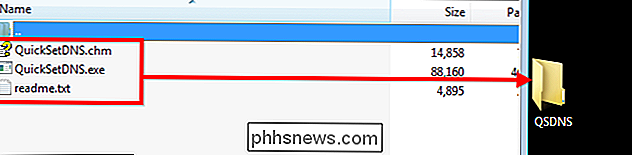
"QuickSetDNS" paleidimas ir naudojimas
SUSIJĘS: Kaip naudoti "OpenDNS" savo maršrutizatoriuje, asmeniniame kompiuteryje, planšetiniame kompiuteryje arba išmaniajame telefone
Kadangi QSDNS yra atskira programa, įdiegti nereikia. Viskas, ką jums reikia padaryti, tai atidaryti aplanką, kuriame yra išgauti failai, ir dukart spustelėkite failą "QuickSetDNS.exe".
Pastebėsite, kad programa nurodo, kaip esate prisijungę prie interneto, taip pat savo kompiuterio IP adresas Jame taip pat pateikiami "Google" viešieji DNS serveriai ir maršrutizatoriaus DNS. Žemiau esančiame paveikslėlyje taip pat matysite, kurie DNS parametrai naudojami, kaip nurodyta žaliame taške šalia "Automatinis DNS". Šis numatytasis nustatymas traukia DNS serverio informaciją iš jūsų maršrutizatoriaus naudojant DHCP.
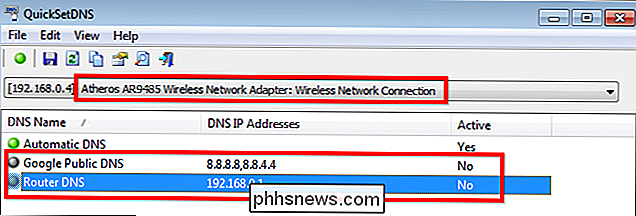
Jei norite perjungti prie esamo "Google DNS" serverio, jums tiesiog reikia spustelėti "Google Public DNS" parinktį, tada spustelėkite "Nustatyti aktyvų DNS".
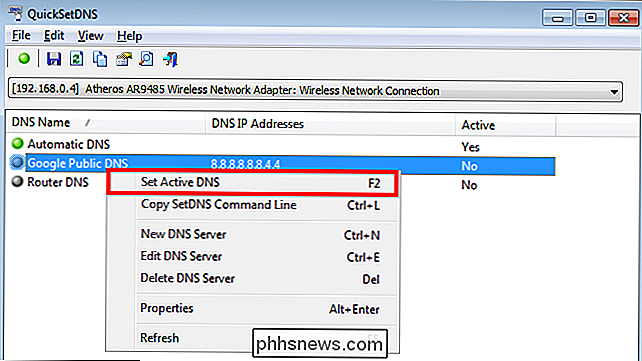
Arba galite spustelėti norimą naudoti DNS nustatymą ir tada tiesiog spustelėkite mygtuką "F2", kad jis būtų aktyvus.
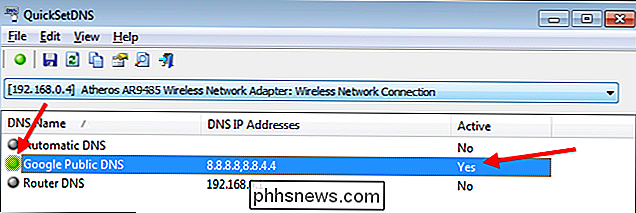
Kai tai padarysite, DNS buvo pakeistas ir jūs galite grįžti prie interneto naudodami savo naują DNS serverį.
Naujų DNS serverių pridėjimas
Jei norite naudoti kitus DNS serverius, pvz., "OpenDNS" serverius, labai lengva juos įtraukti į sąrašą. Pradėkite spausdami "Ctrl + N", kad sukurtumėte naują DNS serverį. Nurodykite DNS serverį pavadinimą ir įveskite toliau nurodytus OpenDNS IP adresus, tada įveskite pakeitimus spustelėdami "Gerai".
208.67.222.222, 208.67.220.220
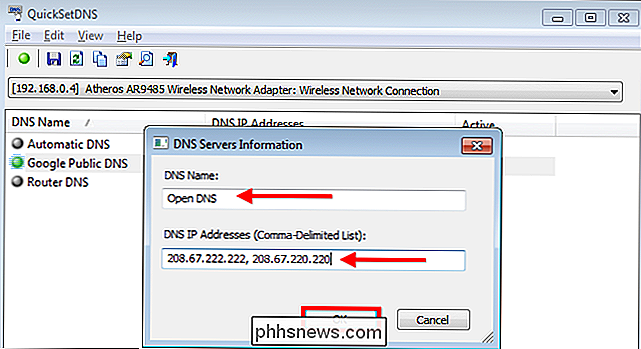
Įdiegę pakeitimus tiesiog spustelėkite naują serveris ir paspauskite "F2", kad jis veiktų.
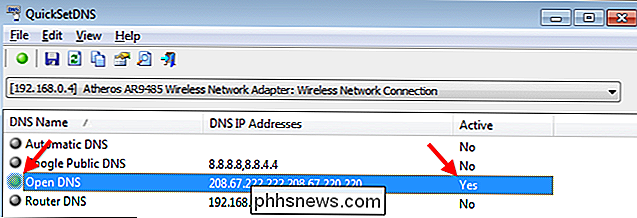
Sukurkite individualias nuorodas, kad tvarkytumėte savo DNS nustatymus
Norėdami, kad DNS perjungimo procesas būtų daug greitesnis, galite sukurti nuorodas, iš karto keisdami DNS naudodami komandų eilutę. linijos parinktys QSDNS. Pradėkite nuo QSDNS atidarymo, spustelėkite vieną iš norimų naudoti DNS nustatymų, tada paspauskite "Ctrl + L", kad nukopijuotų šio DNS konfigūracijos nustatymus. (arba naudokite meniu dešiniuoju pelės mygtuku spustelėkite).
Tada turėsite eiti į darbalaukį ir dešiniuoju pelės mygtuku spustelėkite, tada sukurkite naują nuorodą.
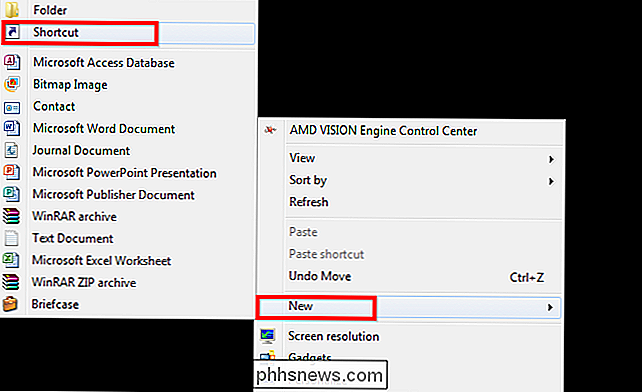
Tiesiog įklijuokite iš QSDNS nukopijuotos informacijos į nuorodų sekciją paspauskite kitą.
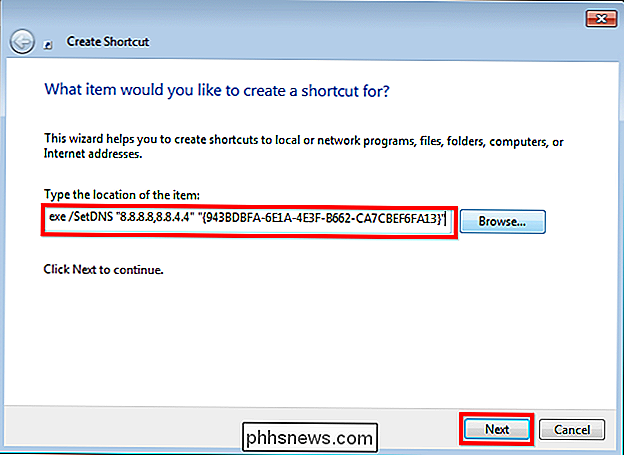
Galiausiai, nurodykite nuorodą pagal pasirinktą profilį. Tokiu atveju tai "Google" viešoji DNS. Kai paspausite "Finish", galite tiesiog dukart spustelėti spartųjį klavišą iš savo darbalaukio, o jūsų DNS nustatymai bus pakeisti iš karto.
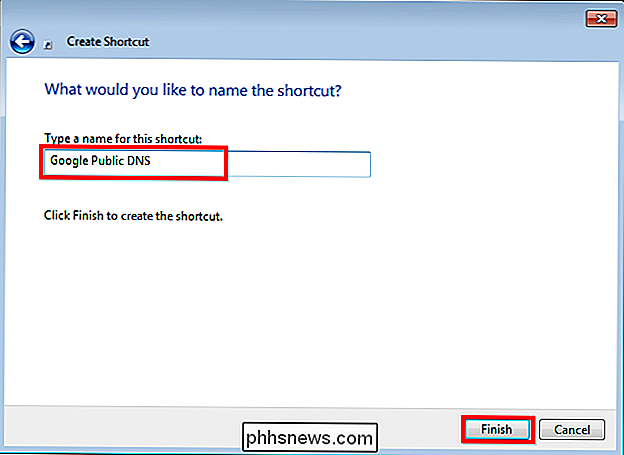
Pakartokite "Automatic DNS" nustatymo procesą, kad galėtumėte atkurti nustatymus neatliekant QSDNS, ir bet kuriems kitiems serveriams, kuriuos naudojate dažnai, kad galėtumėte jų pasirinktinai perjungti.
Dabar grįžk prie tinklo naršymo ir mėgaukitės!

Naudokite "Smartphone" kaip nuotolinį savo televizoriaus, "Set-Top" ar "Console"
Jei šiandien yra vienas dalykas, kurį šiandien nekenčiu, tai senas nuotolinis valdymas. Manote, kad tai pasenusi, tačiau jis vis dar gyvena ir netrukus neišnyks. Laimei, jei turite pakankamai naują įrenginį (porą metų), tada galite valdyti savo išmanųjį telefoną.Aš kalbu apie televizorių valdymą, "streaming" televizorių dėžutes, kabelių dėžes, žaidimų pultus ir pan. Aš tiesiog per daug ting

Kaip greitai keisti dydį, konvertuoti ir keisti atvaizdus iš "Linux" terminalo
"ImageMagick" yra komandinės eilutės įrankių rinkinys, skirtas modifikuoti ir dirbti su vaizdais. "ImageMagick" gali greitai atlikti operacijas su atvaizdu iš terminalo, atlikti daugelio vaizdų paketinį apdorojimą arba integruoti į "bash" scenarijų. "ImageMagick" gali atlikti įvairias operacijas. Šis vadovas supažindins Jus su "ImageMagick" sintaksė ir pagrindinėmis operacijomis ir parodys, kaip suderinti operacijas ir daugkartinius vaizdus apdoroti partijomis.



